Outlook如何设置日历与手机、电脑同步
本文所介绍的Outlook邮箱日历与手机、电脑同步设置方法,是基于Outlook邮箱服务与安卓手机系统“用户和账户”的云同步功能,实现Outlook邮箱与华为手机、搭载Win10系统电脑三个终端间的日历云同步。

Outlook邮箱与手机端日历同步
1、首先,进入“电子邮件”APP,点击右上方的三个点,再点击”设置“;
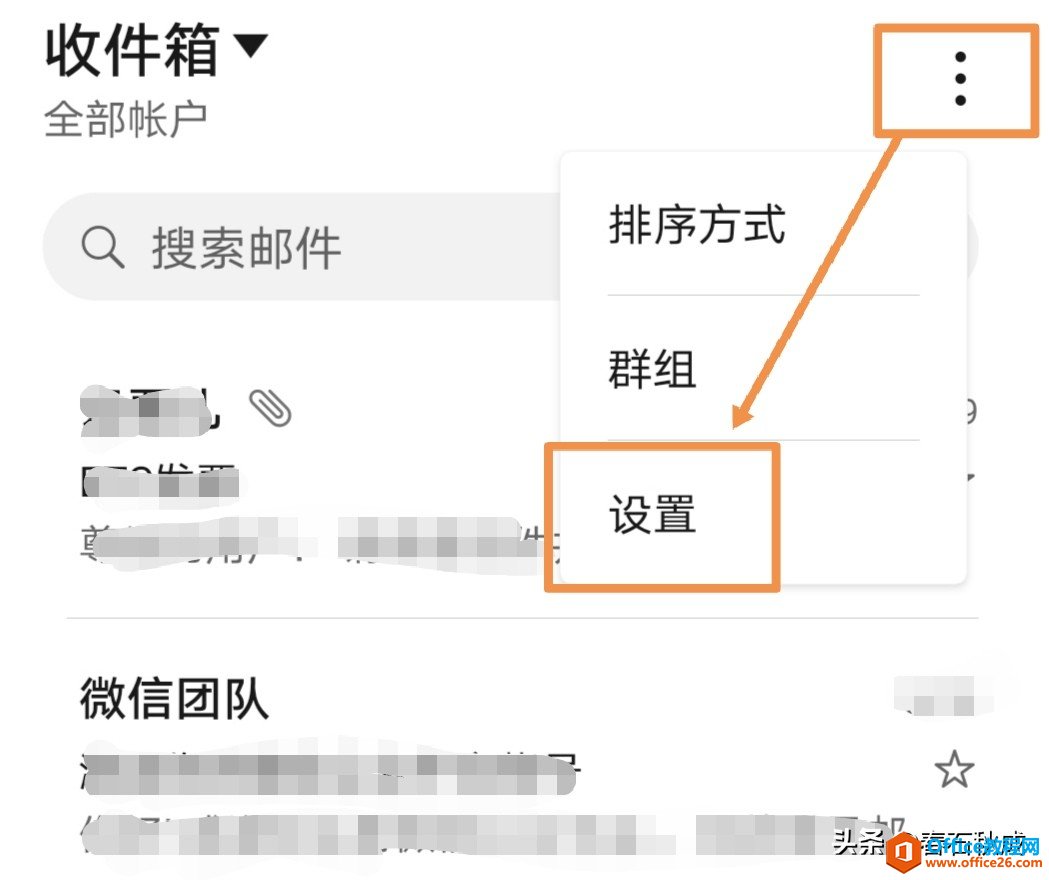
2、进入设置后,选择“Outlook邮箱或者基于Outlook服务的邮箱”,之后开“同步日历”选项,至此邮箱设置完成;
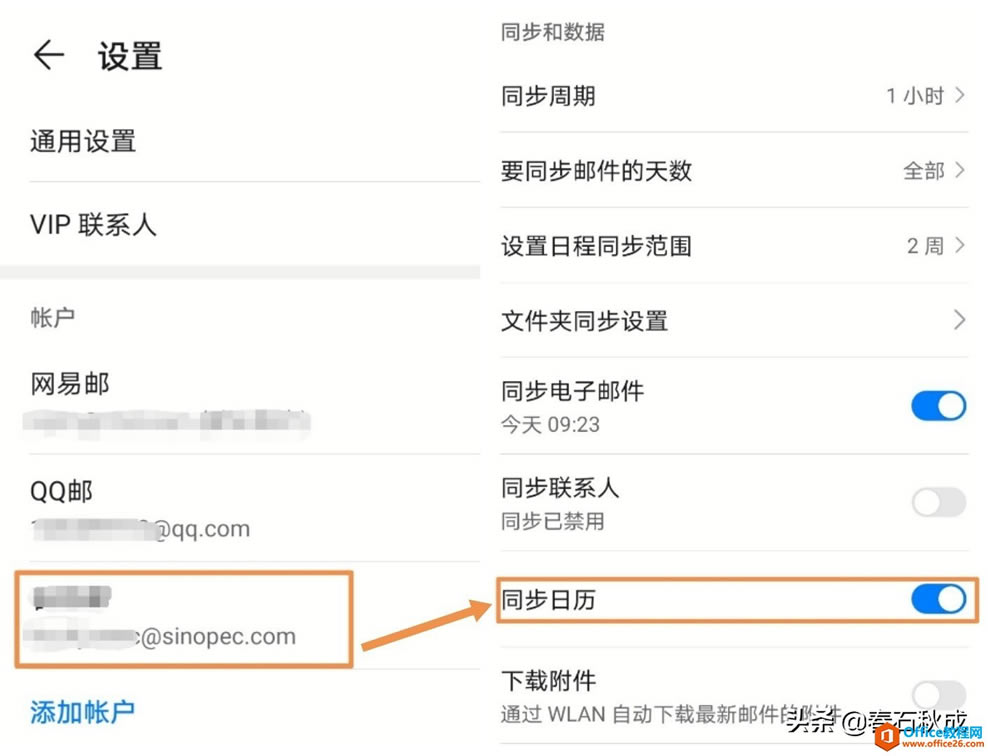
3、进入手机日历,点击右上方的三个点,选择”日历账户管理“,此时即可看到Outlook邮箱与手机日历APP同步设置成功选项;
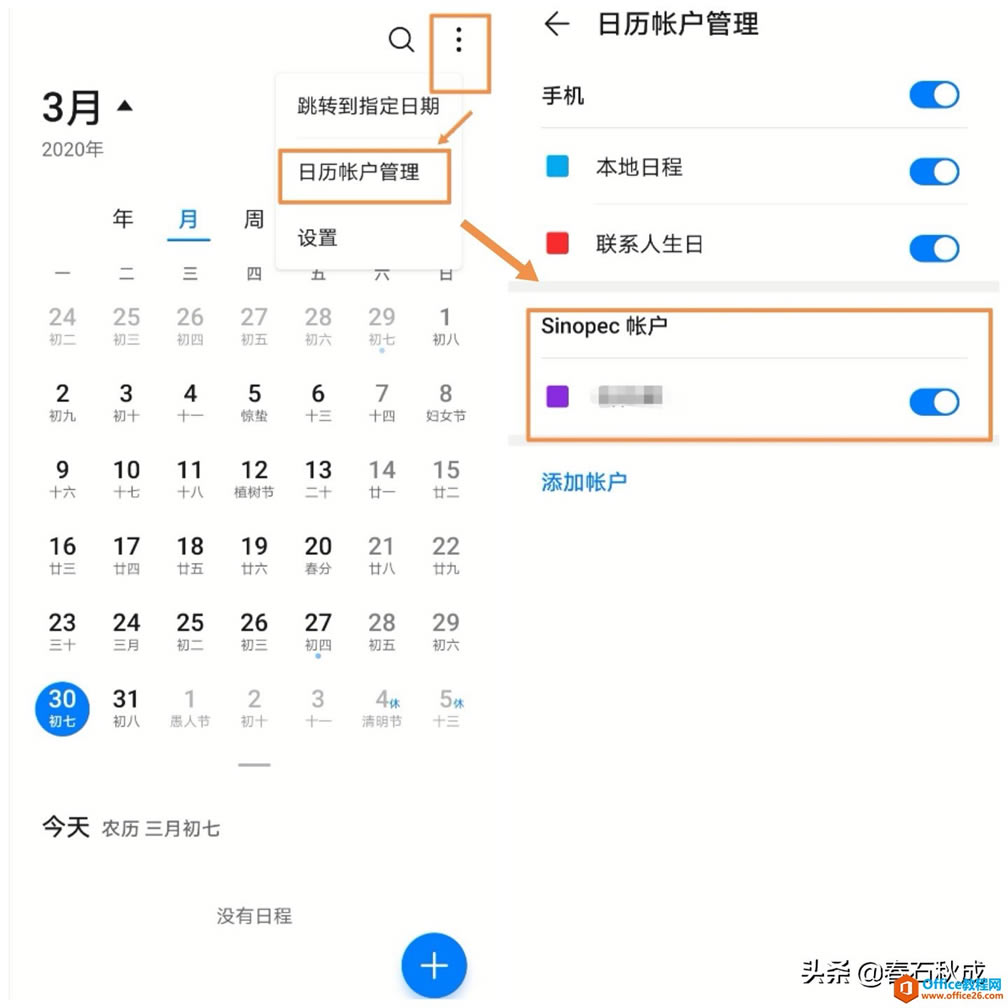
4、手机端Outlook邮箱日历同步其它设置方法
首次登录Outlook邮箱帐户时,帐户设置界面勾选“同步此帐户中的日历”;
进入手机“设置”>“用户和帐户”>“电子邮件”>“账户设置”>点击“Outlook邮箱帐户”>开启“同步日历”。
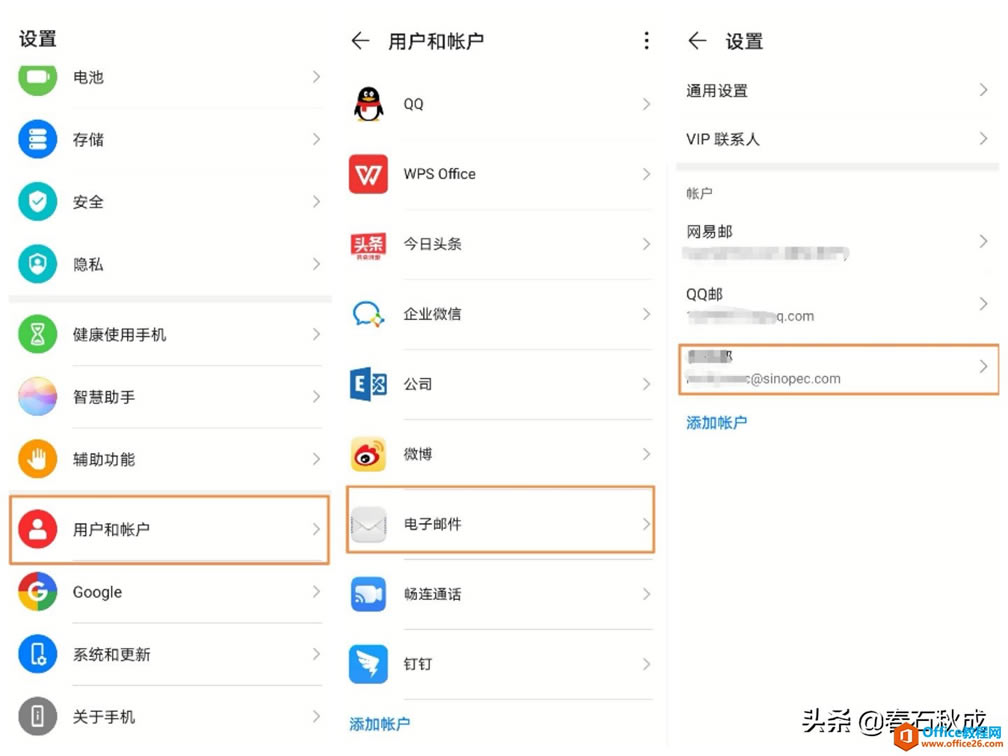
5、效果展示
首先,比如在Outlook邮箱的“日历”选项中新建一个“10:00点开会”的日程;
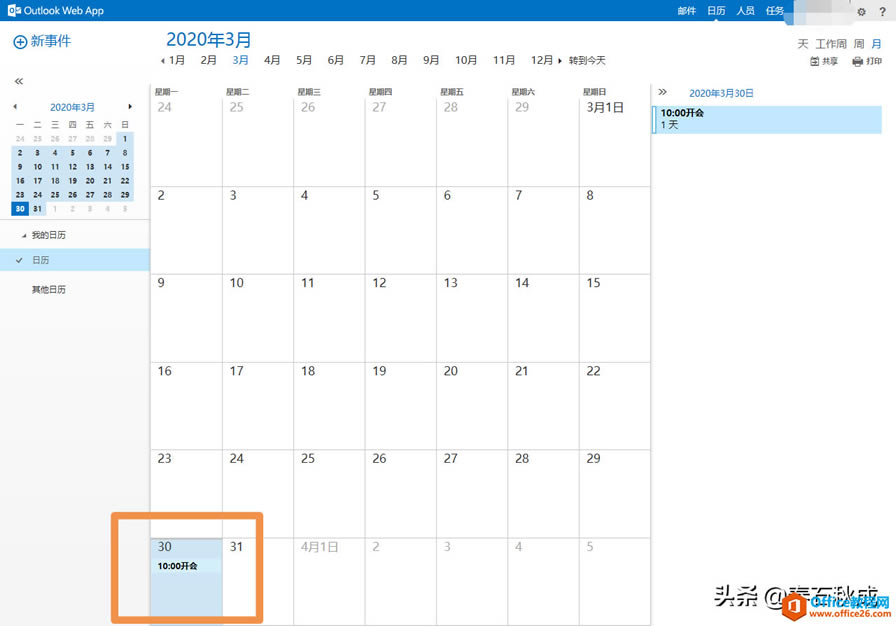
之后,打开手机日历APP,同步的日程会立刻呈现在眼前!
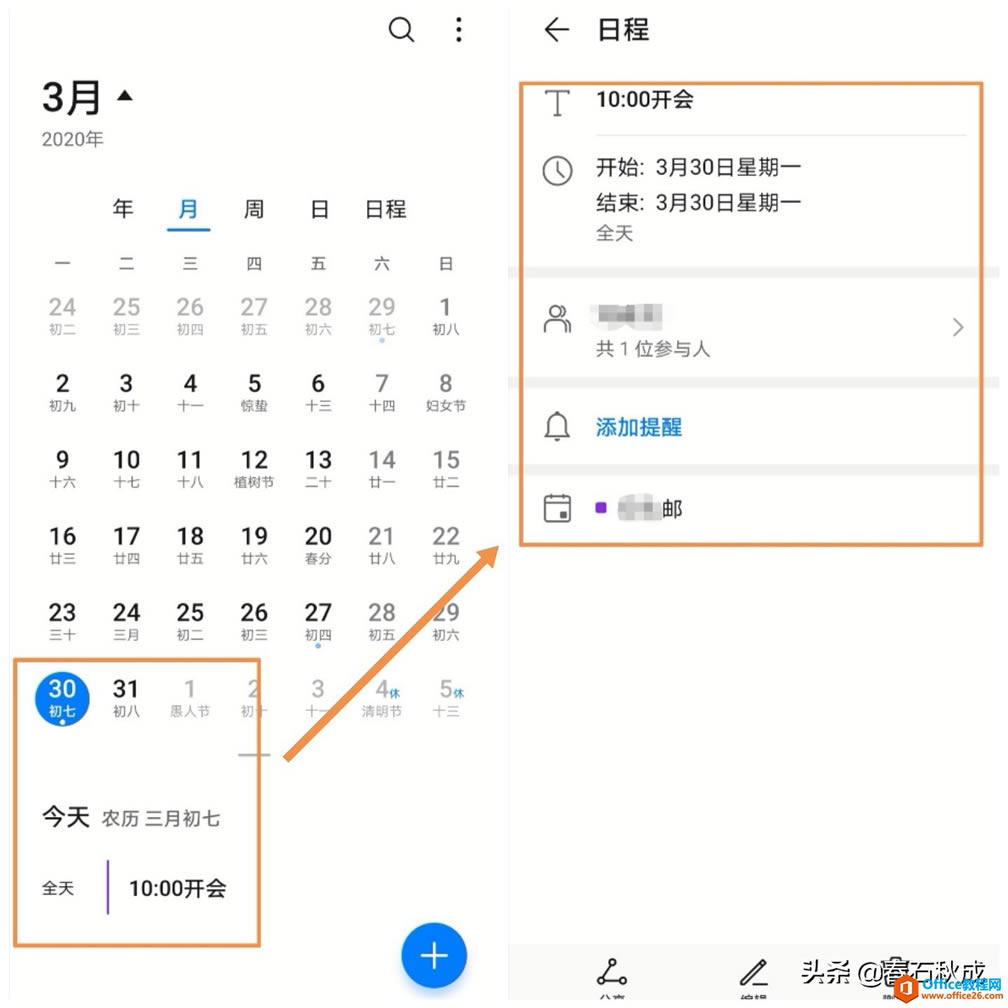
Outlook邮箱与Win10电脑系统日历同步
基于Win10系统自带日历功能,只需在电脑端“日历”服务中,添加你的Outlook邮箱即可。
1、进入电脑“开始菜单”,找到”日历“服务并进入;
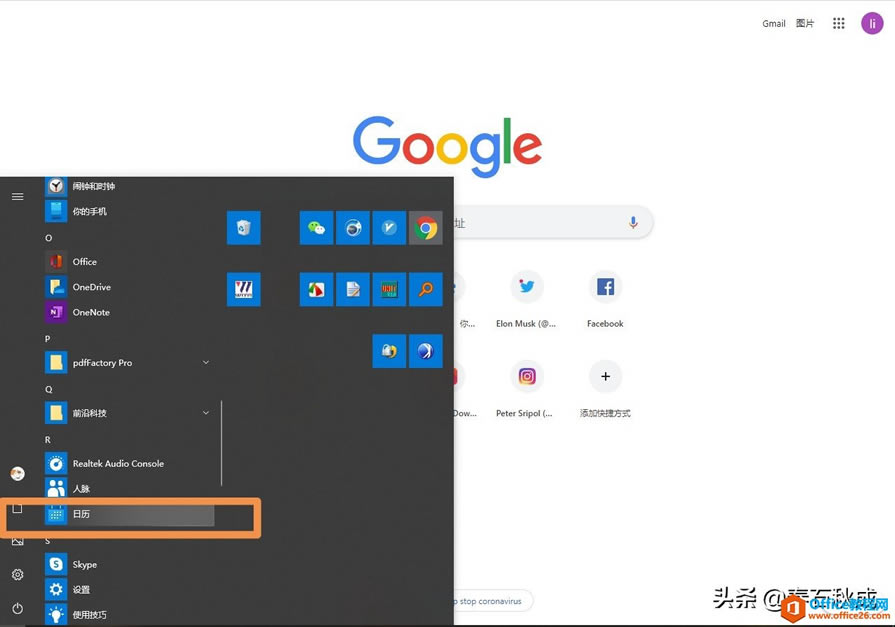
2、点击“添加账户”,选择“Outlook”;
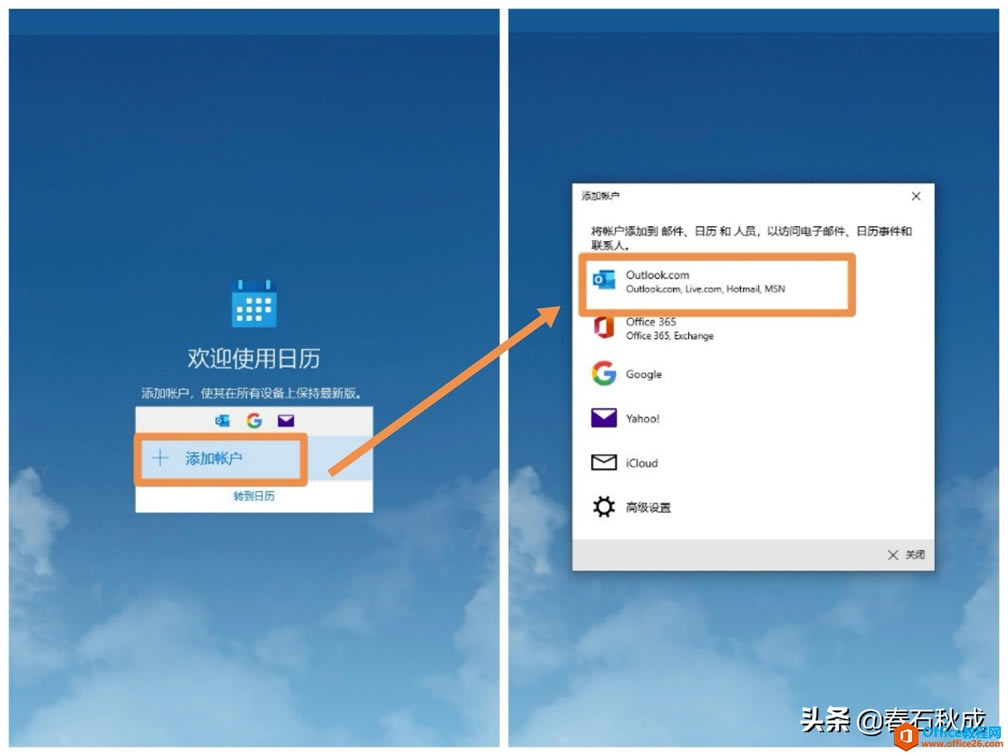
3、按照提示输入相关信息后,即成功创建账户;
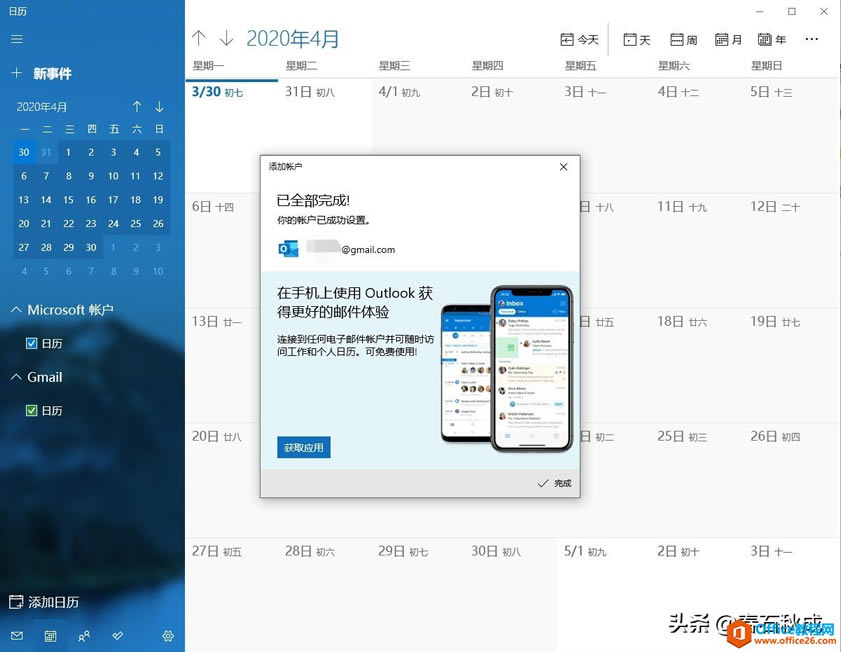
4、找到电脑“日历”设置,开启访问权限“邮件和日历”;
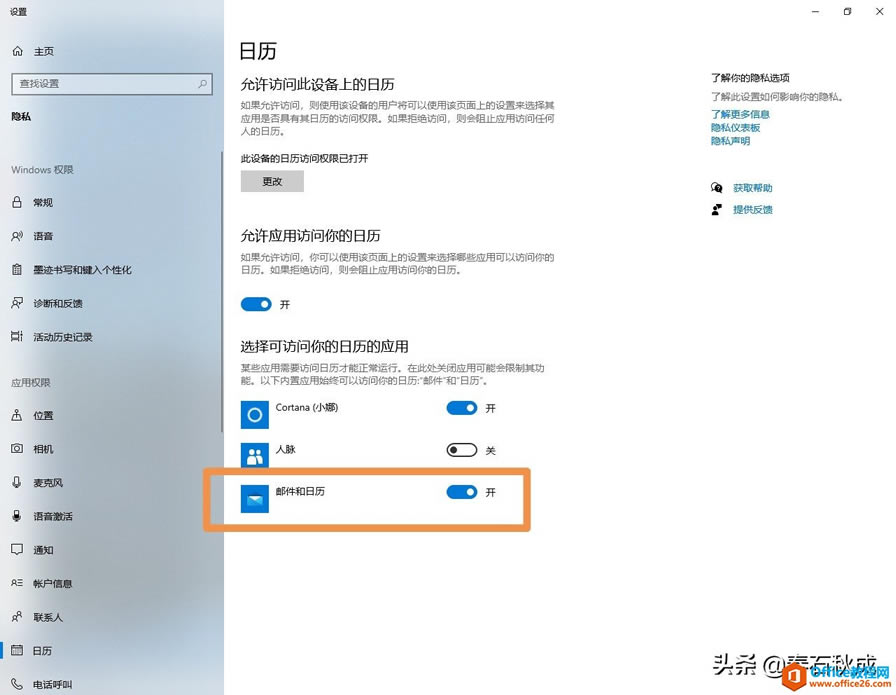
5、效果展示
首先在电脑端日历服务中创建日程。
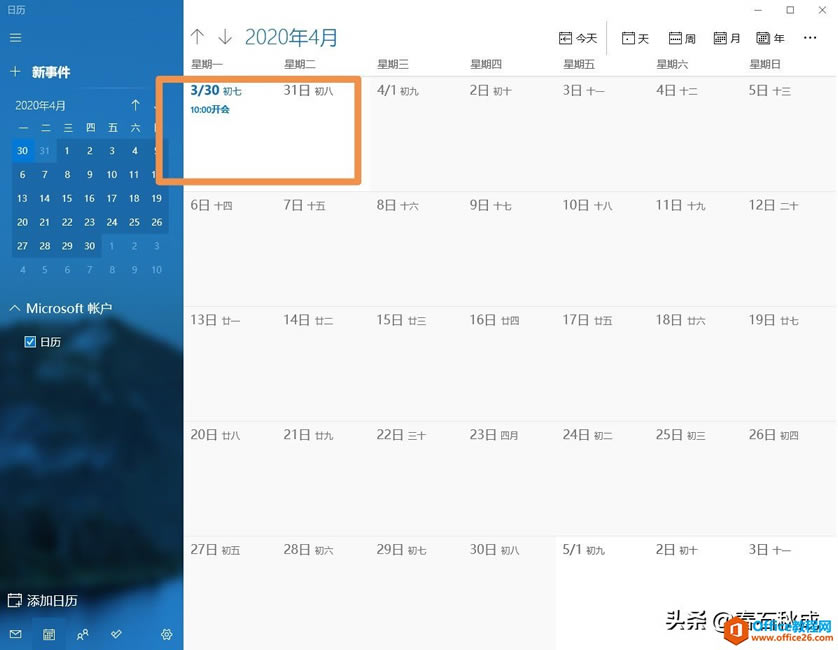
之后,即可在基于Outlook邮箱和手机端查看到同步的日程。
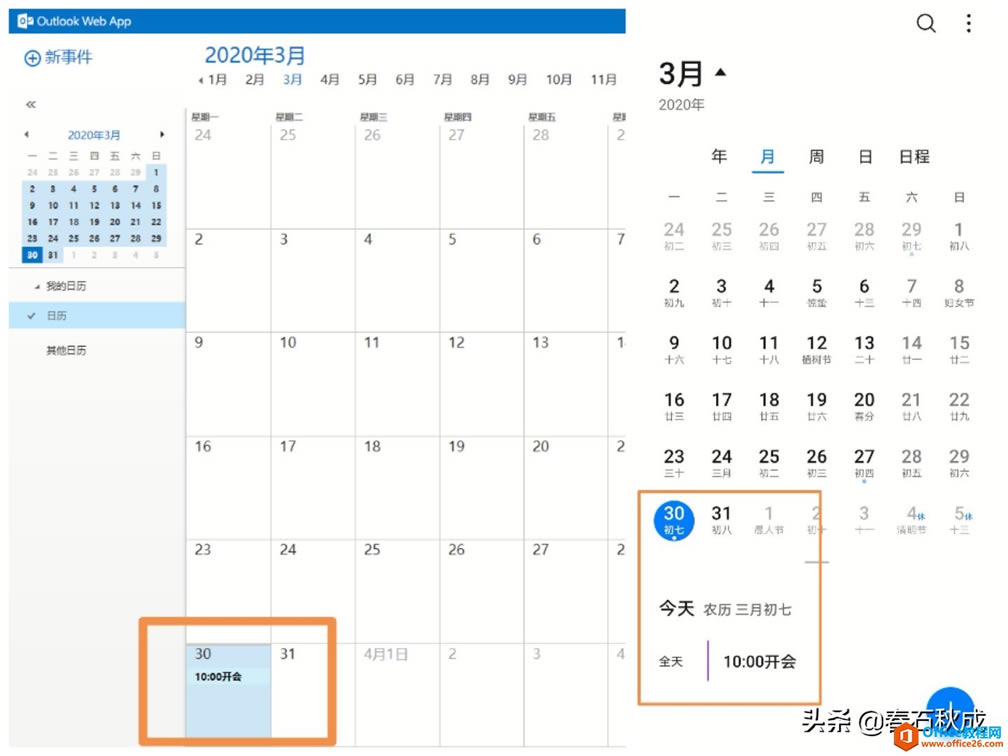
至此,就完成了邮箱与手机、电脑三个终端的日程同步设置的所有工作了!
至于华为自家终端,比如华为手机和平板之间的同步,只需要登陆同一个华为账号,同时开启“云同步”功能即可实现同步。
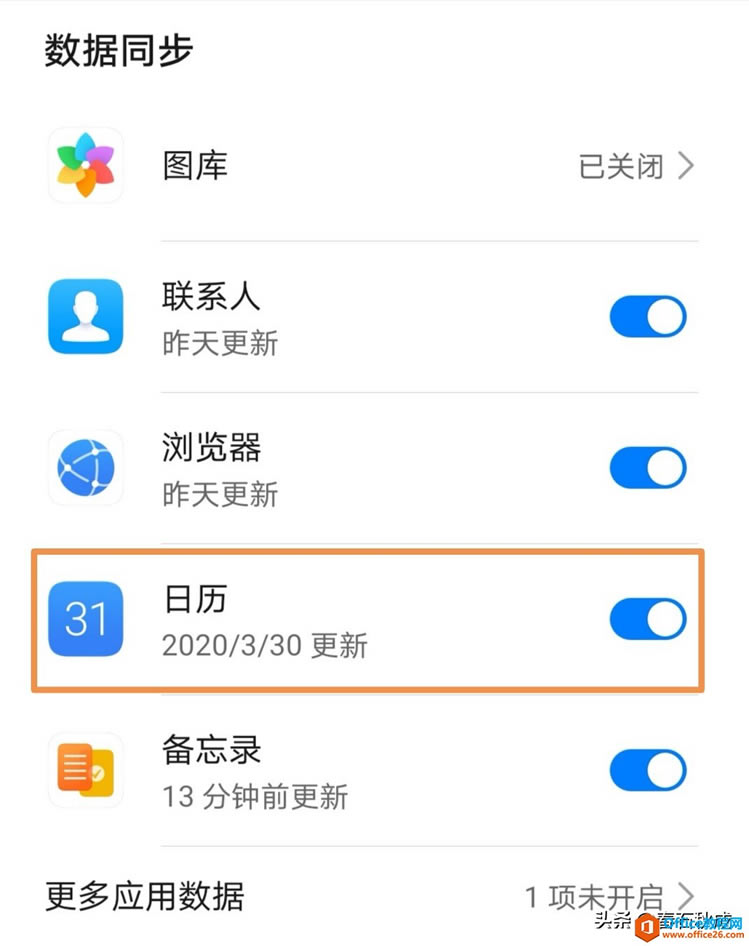
最后
经过实际测试,邮箱、手机、电脑三个设备之间的同步速度很快,基本上都是秒同步。希望今后华为能进一步的加强HMS Core以及自家的icloud服务,提供更加便捷的设置以及更高的同步效率!
……